
Moderne Technologien ermöglichen es, die meisten Studien durch Illustrationen zu unterstützen. Oft sind sie sogar aussagekräftiger als die verbale Beschreibung. Aus diesem Grund ist die Möglichkeit, medizinischen Formularen Bilder hinzuzufügen, so wichtig. Als Nächstes erklären wir Ihnen genau, wie Sie Ihren Klinikformularen eine Illustration hinzufügen können. Dies können die Ergebnisse einer Ultraschalluntersuchung des Bauchraums oder des Herzens, Diagramme der Gesichtsfelder und vieles mehr sein. Das Programm ist in dieser Hinsicht recht flexibel. Alles hängt vom Profil Ihres Unternehmens ab. Das medizinische Formular mit dem Bild wird genau so sein, wie Sie es eingerichtet haben. Das Bild im medizinischen Formular ist auch leicht anpassbar.
Sie haben sich also entschieden, das Hinzufügen von Illustrationen zum Formular einzuführen. Wo anfangen?
![]() Der Arzt hat die Möglichkeit, nicht nur das fertige Bild hochzuladen, sondern auch das Wunschbild für die Anamnese zu erstellen .
Der Arzt hat die Möglichkeit, nicht nur das fertige Bild hochzuladen, sondern auch das Wunschbild für die Anamnese zu erstellen .
Mal sehen, wie das gewünschte Bild in medizinischer Form angezeigt werden kann.
Zunächst muss das benötigte Dokument im „ Microsoft Word “-Format als Vorlage im Verzeichnis hinzugefügt werden "Formen" . In unserem Beispiel ist dies das ophthalmologische Dokument „ Gesichtsfelddiagramm “.
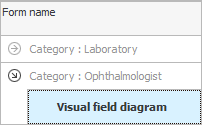
![]() Wie Sie eine Dokumentvorlage erstellen, haben wir bereits ausführlich beschrieben.
Wie Sie eine Dokumentvorlage erstellen, haben wir bereits ausführlich beschrieben.
Nachdem Sie der Tabelle ein neues Dokument hinzugefügt haben, klicken Sie oben auf den Befehl "Vorlagenanpassung" .

Die Vorlage wird geöffnet.
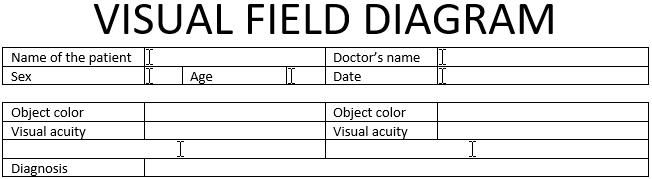
![]() Es hat automatisch ausgefüllte Felder über den Patienten und den Arzt, die mit Registerkarten gekennzeichnet sind.
Es hat automatisch ausgefüllte Felder über den Patienten und den Arzt, die mit Registerkarten gekennzeichnet sind.
![]() Es gibt ein Feld zur Angabe einer Diagnose, die der Arzt aus seinen Vorlagen auswählen kann.
Es gibt ein Feld zur Angabe einer Diagnose, die der Arzt aus seinen Vorlagen auswählen kann.
Die Felder ' Objektfarbe ' und ' Sehschärfe ' für jedes Auge werden manuell ohne Vorlagen ausgefüllt.
Aber jetzt interessiert uns vor allem die Frage: Wie fügt man diesem Formular Bilder hinzu? Die Bilder selbst wurden bereits von einem Mediziner erstellt und sind in der Anamnese.
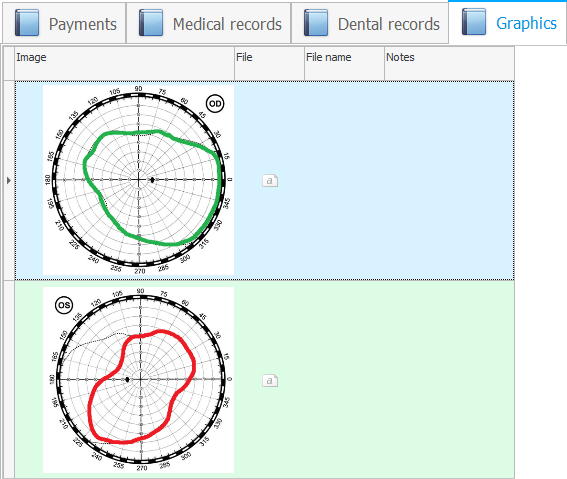
Zuvor haben Sie sich bereits die Liste der möglichen Werte für die Substitution in einem medizinischen Dokument angesehen. Aber jetzt gibt es eine besondere Situation. Wenn wir das Formular des Dienstes bearbeiten, mit dem die Bilder verknüpft sind , können sie auch in die Dokumentvorlage eingefügt werden. Suchen Sie dazu beim Bearbeiten einer Vorlage in der unteren rechten Ecke in der Liste der Leerzeichen eine Gruppe, die mit dem Wort „ FOTOS “ beginnt.
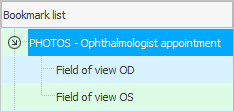
Positionieren Sie sich nun im Dokument an der Stelle, an der das Bild eingefügt werden soll. In unserem Fall sind dies zwei ähnliche Bilder - eines für jedes Auge. Jedes Bild wird unterhalb des Feldes „ Sehschärfe “ eingefügt. Doppelklicken Sie unten rechts auf den Namen des gewünschten Bildes, um dem Dokument ein Lesezeichen hinzuzufügen.
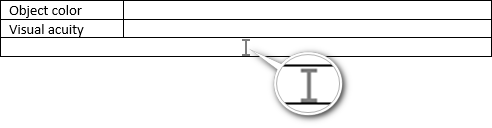
Bitte beachten Sie, dass die Ausrichtung in der Bildzelle auf „Zentriert “ eingestellt ist. Daher wird das Lesezeichen-Icon genau in der Mitte der Tabellenzelle angezeigt.
Die Höhe dieser Zelle in der Vorlage ist klein, Sie müssen sie nicht im Voraus erhöhen. Beim Einfügen eines Bildes wird die Höhe der Zelle automatisch an die Größe des eingefügten Bildes angepasst.

Lassen Sie uns einen Termin mit einem Arzt für die erforderliche Leistung vereinbaren , um sicherzustellen, dass die verknüpften Bilder im generierten Formular angezeigt werden.
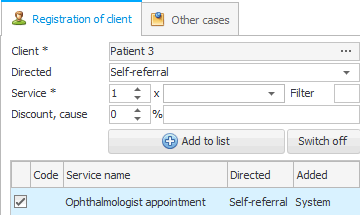
Gehen Sie zu Ihrer aktuellen Krankengeschichte.
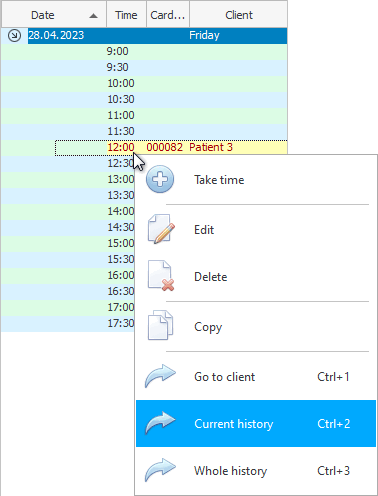
Die ausgewählte Leistung wird oben in der Krankengeschichte des Patienten angezeigt.

Und ganz unten auf der Registerkarte "Form" Sie sehen das zuvor konfigurierte medizinische Dokument. "Sein Status" zeigt an, dass das Dokument darauf wartet, ausgefüllt zu werden.

Um es auszufüllen, klicken Sie oben auf die Aktion "Fülle das Formular aus" .

Das ist alles! Das Programm selbst füllte das Formular aus, einschließlich der erforderlichen Bilder.
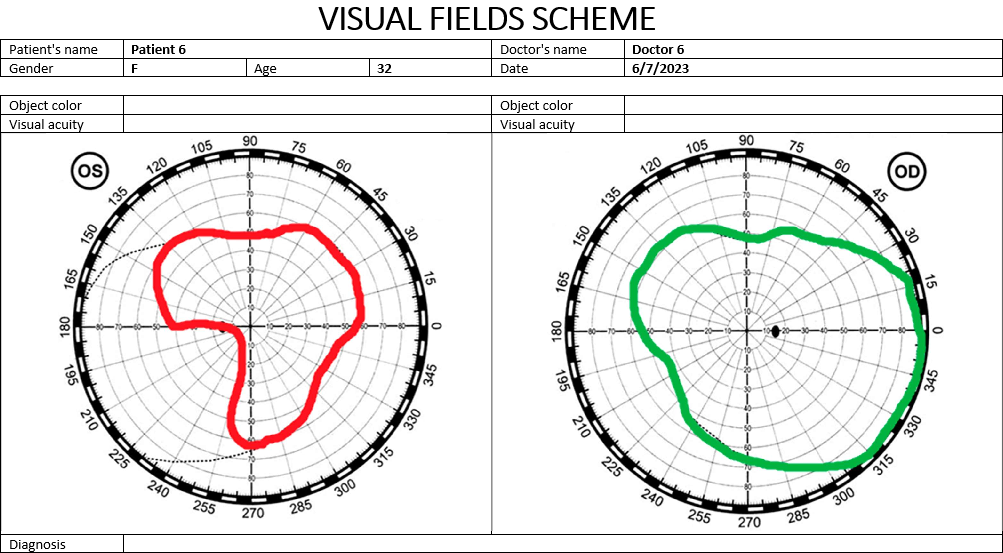
Bilder werden von der Registerkarte übernommen "Dateien" die in der Krankengeschichte auf dem gleichen Dienst sind wie "ausfüllbares Formular" .


![]() Es besteht die Möglichkeit , ganze Dokumente in das Formular einzufügen .
Es besteht die Möglichkeit , ganze Dokumente in das Formular einzufügen .
Nachfolgend finden Sie weitere hilfreiche Themen:
![]()
Universelles Buchhaltungssystem
2010 - 2024